如何快速提取PDF文件中的某几页?
提取PDF的页面是获得和保存PDF中元素的重要方式。提取PDF中的其中几页需要考虑两种情况,分别是页面连续的和不连续的。
提取PDF的页面是获得和保存PDF中元素的重要方式。提取PDF中的其中几页需要考虑两种情况,分别是页面连续的和不连续的。万兴PDF专家的两个版本Windows版万兴PDF和在线版万兴PDF都能轻松实现快速提取页面的功能,因为是可视化操作所以完全不用考虑页面是否连续的问题。
第 1 部分:使用Windows版万兴PDF快速提取PDF其中几页
Windows版万兴PDF所有的操作和操作后的效果都能一目了然的让用户看到,如果操作失误还可以退回上一步。使用Windows版万兴PDF快速提取PDF其中几页的具体操作流程如下:
步骤1、登录网站https://pdf.wondershare.cn/,先注册成为软件用户,然后免费下载最新Windows版万兴PDF的安装文件,在电脑上安装完毕后使用账号登录软件。准备工作做完,双击“打开文档”找到需要编辑的PDF文档,点击打开。
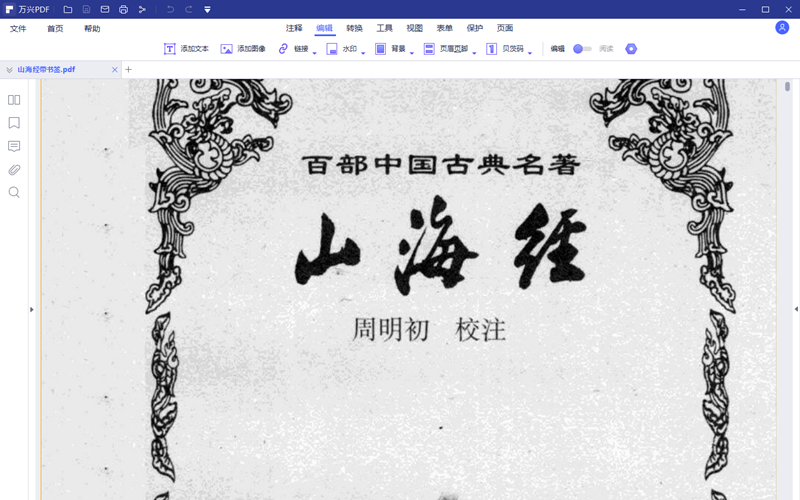
步骤2、点击“页面”进入到页面功能模块的窗口内。在这里有两个功能可以帮助用户快速提取PDF其中几页而且不用考虑页面的位置问题,它们分别是删除和提取。
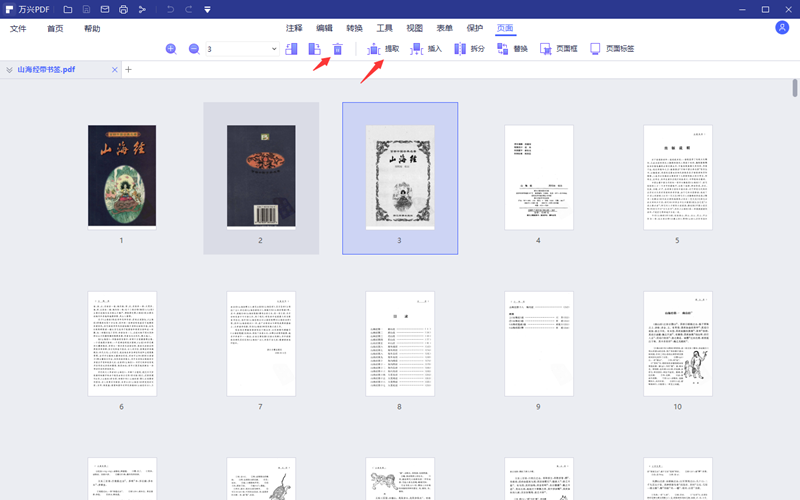
步骤3、在页面功能的主窗口展示出来的所有页面缩放图中,删除掉不要的页面。删除的方法可以是点击对应页面上方的删除按钮,也可以全部选定不需要的页面然后点击软件上方的删除按钮一次性删除。
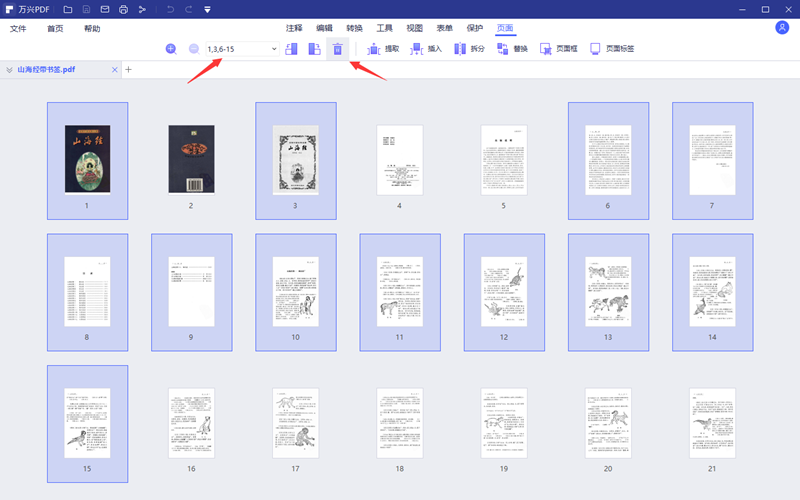
步骤4、使用万兴PDF的提取功能也可以快速提取PDF中的页面。进入到页面功能界面后,从展示出来的缩放图中全部选定目标页,然后点击提取功能按钮新生成的文件会被打开,内容只包含之前选定的页面,保存它即可。
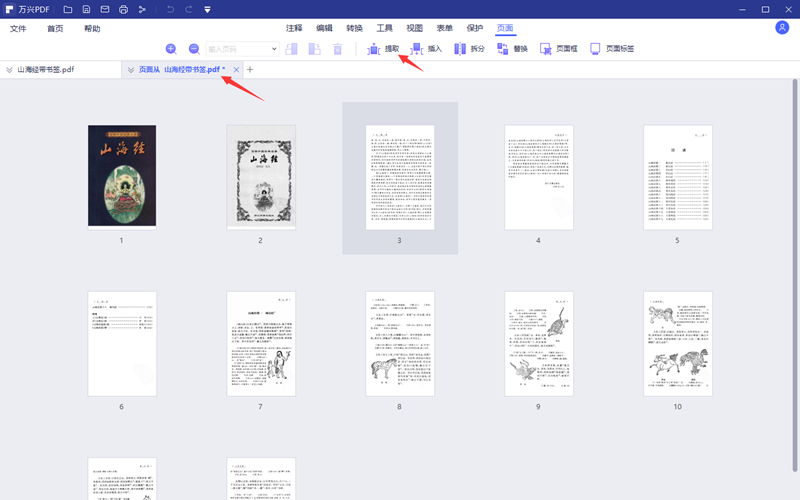
第 2 部分:使用在线版万兴PDF快速提取PDF其中几页
在线版万兴PDF提供的功能都是为了针对性解决问题的,要实现快速提取PDF其中几页的操作,直接使用软件提供的删除页面功能即可。具体操作步骤如下:
步骤1、打开在线版万兴PDF的网站https://www.hipdf.cn/。注册账号后登录,在主所有工具中的更多工具项内找到删除页面功能,点击进入。
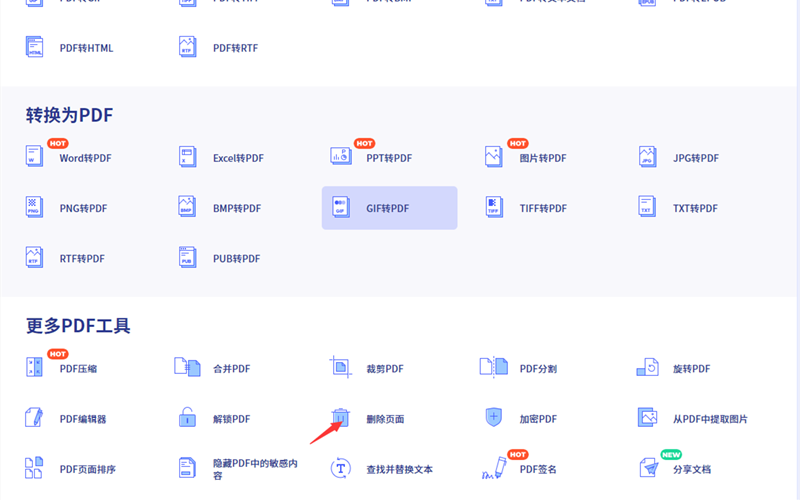
步骤2、点击删除页面功能界面里的选择文件图标,根据提示找到需要编辑的PDF,点击打开开始上传文件到网站。
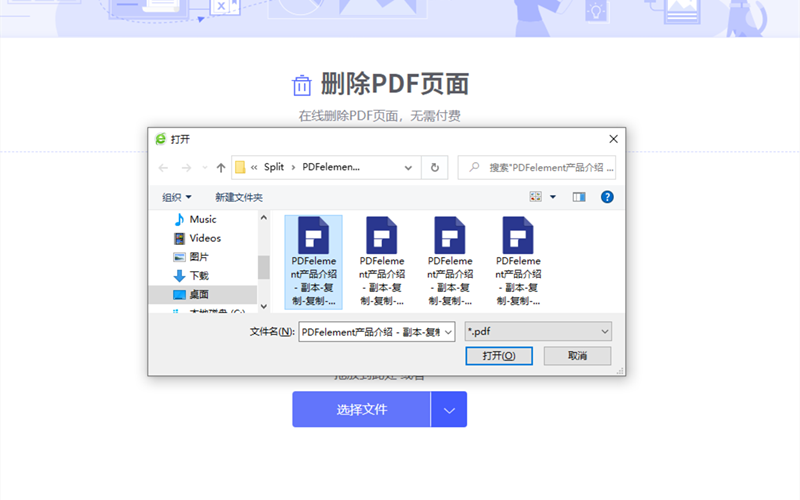
步骤3、文件上传完毕后,整个PDF的页面会以缩放图的方式展示在删除PDF功能页面内,将不需要的页面全部删除,剩余的页面组成的PDF就是所需的。点击确认等待软件自动执行。
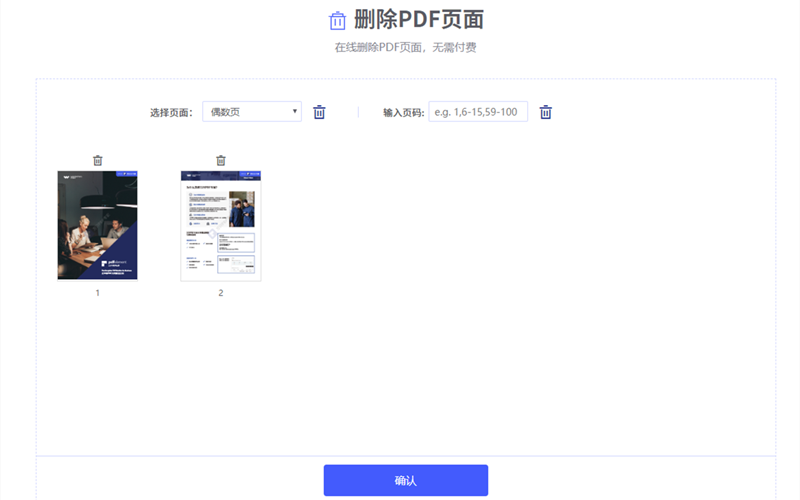
步骤4、软件完成编辑后,在下载页面把处理后的PDF文件下载到本地即可。
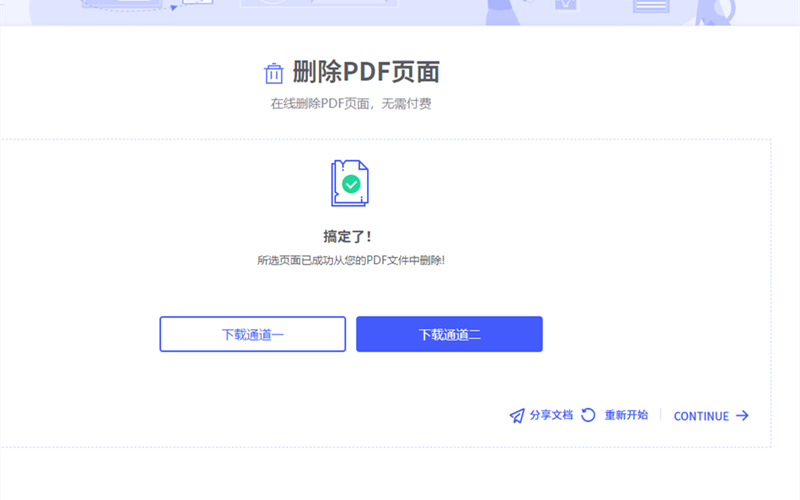
编辑PDF文件拥有一个合适的编辑器至关重要,万兴PDF是值得信任的国产PDF编辑器。


